trzsz ( trz / tsz ) 是一个兼容 tmux 的文件传输工具,和 lrzsz ( rz / sz ) 类似,并且有进度条和支持目录传输。
trzsz-iterm2 是 trzsz 在 iTerm2 上使用的客户端。
GitHub: https://github.com/trzsz/trzsz
安装指南
-
用 Python3 安装
sudo python3 -m pip install --upgrade trzsz-iterm2 -
用 Homebrew 安装
brew update brew install trzsz
配置指南
-
找出
trzsz-iterm2安装的绝对路径 ( 可以是软链,但不支持相对路径 )。which trzsz-iterm2下文中的
/usr/local/bin/trzsz-iterm2请自行替换成真实的trzsz-iterm2绝对路径。 -
打开
iTerm2 -> Preferences... / Settings... -> Profiles -> ( 在左边选中一个 Profile ) -> Advanced -> Triggers -> Edit -> [+],如下配置: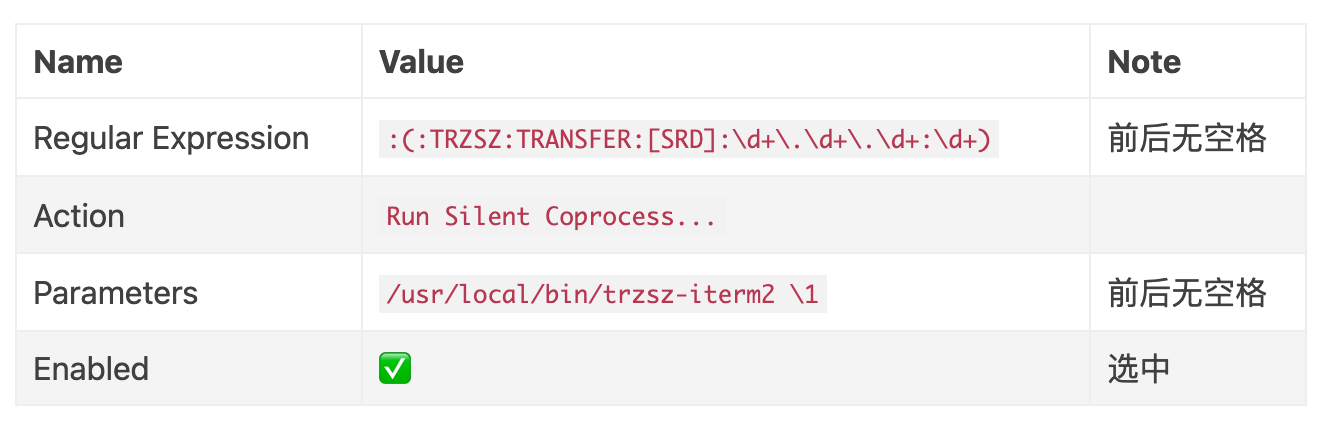
-
不要选中最下面的
Use interpolated strings for parameters。 -
注意
/usr/local/bin/trzsz-iterm2要替换成真实的trzsz-iterm2绝对路径。 -
不同
Profile的Trigger是互相独立的,也就是每个用到的Profile都要进行配置。 -
Trigger的配置是允许输入多行的,但只会显示一行,注意不要多复制了一个换行符进去。

-
打开
iTerm2 -> Preferences... / Settings... -> General -> Magic,选中Enable Python API。 -

iTerm2 Enabel Python API
-
设置
ITERM2_COOKIE环境变量可以使启动速度更快。打开
iTerm2 -> Preferences... / Settings... -> Advanced,筛选COOKIE,选择Yes。
iTerm2 Enable ITERM2_COOKIE
进度条配置
可选1:使用文本进度条
-
text 进度条示例

using trzsz in iTerm2 with text progress bar
-
升级 iTerm2 到
Build 3.5.20220503-nightly以上的版本。 -
Trigger的Parameters配置增加-p text参数。/usr/local/bin/trzsz-iterm2 -p text \1注意
/usr/local/bin/trzsz-iterm2要替换成真实的trzsz-iterm2绝对路径。
可选2:使用 zenity 进度条
-
zenity 进度条示例

using trzsz in iTerm2 with zenity progress bar
-
安装
zenitybrew install ncruces/tap/zenity -
如果
Mac M1安装失败,可以试试用go进行编译安装:brew install go go install 'github.com/ncruces/zenity/cmd/zenity@latest' sudo cp ~/go/bin/zenity /usr/local/bin/zenity -
执行
ls -l /usr/local/bin/zenity应该输出zenity可执行文件或软链。不然可以建个软链:sudo ln -sv $(which zenity) /usr/local/bin/zenity -
如果进度条不是在前面弹出,可以尝试升级 zenity, 并且不要选中
iTerm2 -> Secure Keyboard Entry。
默认保存路径
如果你想自动下载文件到指定目录,而不是每次都弹窗询问。
例如,自动下载文件到 /Users/xxxxx/Downloads
-
使用文本进度条,将
/usr/local/bin/trzsz-iterm2 -p text \1改为:/usr/local/bin/trzsz-iterm2 -p text -d '/Users/xxxxx/Downloads' \1 -
使用 zenity 进度条,将
/usr/local/bin/trzsz-iterm2 \1改为:/usr/local/bin/trzsz-iterm2 -p zenity -d '/Users/xxxxx/Downloads' \1
注意 /usr/local/bin/trzsz-iterm2 要替换成真实的 trzsz-iterm2 绝对路径。
拖文件和目录上传
-
升级 iTerm2 到
Build 3.5.20220806-nightly以上的版本。 -
打开
iTerm2 -> Preferences... / Settings... -> Advanced,筛选files are dropped into,配置如下:/usr/local/bin/trzsz-iterm2 -p text dragfiles \(filenames)
iTerm2 enable drag files
注意 /usr/local/bin/trzsz-iterm2 要替换成真实的 trzsz-iterm2 绝对路径。







